
Ko'pgina Excel foydalanuvchilari uchun jadvallarni nusxalash oson. Ammo, ushbu protsedurani turli xil ma'lumotlar va turli maqsadlar uchun iloji boricha samarali qiladigan ba'zi nuanslarni hamma ham bilmaydi. Excel-da ma'lumotlarni nusxalashning ba'zi xususiyatlarini batafsil ko'rib chiqamiz.
Excel-ga nusxalash
Jadvalni Excel-da nusxalash - bu uning nusxasi. Ma'lumotni qaerga kiritmoqchi ekanligingizga qarab, protsedurada deyarli hech qanday farq yo'q: xuddi shu varaqning boshqa qismida, yangi varaqda yoki boshqa kitobda (fayl). Nusxalash usullarining asosiy farqi bu ma'lumotlarni qanday nusxa ko'chirishni xohlaysiz: formulalar bilan yoki faqat ko'rsatilgan ma'lumotlar bilan.
Dars: Mirosoft Word-da jadvallarni nusxalash
1-usul: sukut bo'yicha nusxalash
Sukut bo'yicha Excel-da nusxa ko'chirish jadvalning barcha nusxalarini va unda joylashgan formatlashni yaratishni ta'minlaydi.
- Nusxa olmoqchi bo'lgan joyni tanlang. Tanlangan maydonni sichqonchaning o'ng tugmasi bilan bosamiz. Kontekst menyusi paydo bo'ladi. Undagi elementni tanlang Nusxalash.

Ushbu bosqichni amalga oshirishning alternativ variantlari mavjud. Birinchisi, klaviaturada yorliqni bosish Ctrl + C hududni ajratib ko'rsatgandan so'ng. Ikkinchi variant tugmachani bosishni o'z ichiga oladi Nusxalashyorliqdagi lentada joylashgan "Uy" asboblar guruhida Vaqt almashtirish paneli.
- Biz ma'lumot kiritmoqchi bo'lgan maydonni oching. Bu yangi varaq, boshqa Excel fayli yoki bitta varaqdagi hujayralarning boshqa maydoni bo'lishi mumkin. Qo'shilgan jadvalning yuqori chap hujayrasi bo'lishi kerak bo'lgan katakka bosing. Kontekst menyusida kiritish variantlarida "Qo'shish" bandini tanlang.

Shu bilan bir qatorda alternativ variantlar ham mavjud. Siz klaviaturadagi yorliqni bosib, uyani tanlashingiz mumkin Ctrl + V tugmalarini bosing. Shu bilan bir qatorda, siz tugmani bosishingiz mumkin. Yopish, tugmachaning yonidagi lentaning juda chap tomonida joylashgan Nusxalash.

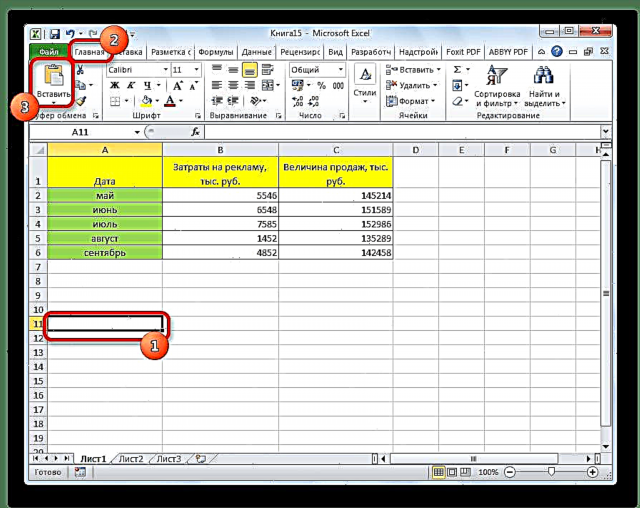
Shundan so'ng, formatlash va formulalar saqlanib qolgan holda ma'lumotlar kiritiladi.

2-usul: Qiymatlarni nusxalash
Ikkinchi usul faqat formulalar emas, balki ekranda ko'rsatiladigan jadval qiymatlarini nusxalashni o'z ichiga oladi.
- Biz ma'lumotlarni yuqorida tavsiflangan usullardan biriga nusxa ko'chiramiz.
- Ma'lumotni joylashtirish kerak bo'lgan joyga sichqonchaning o'ng tugmasi bilan bosing. Kontekst menyusida kiritish variantlaridan tanlang "Qadriyatlar".
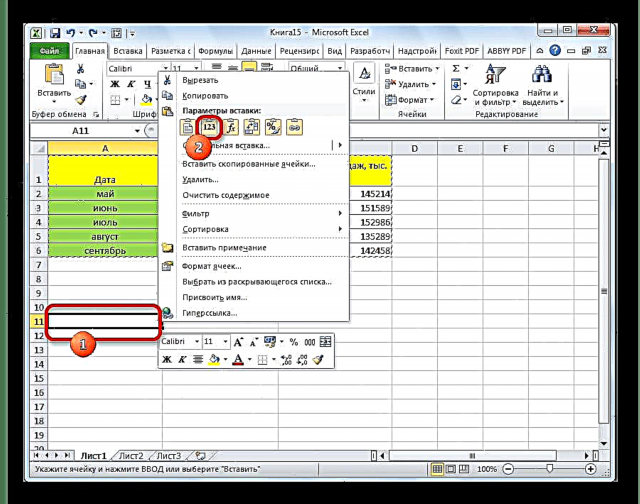
Shundan so'ng, jadval formatlash va formulalarni saqlamasdan varaqqa qo'shiladi. Ya'ni, faqat ekranda ko'rsatilgan ma'lumotlar nusxa ko'chiriladi.
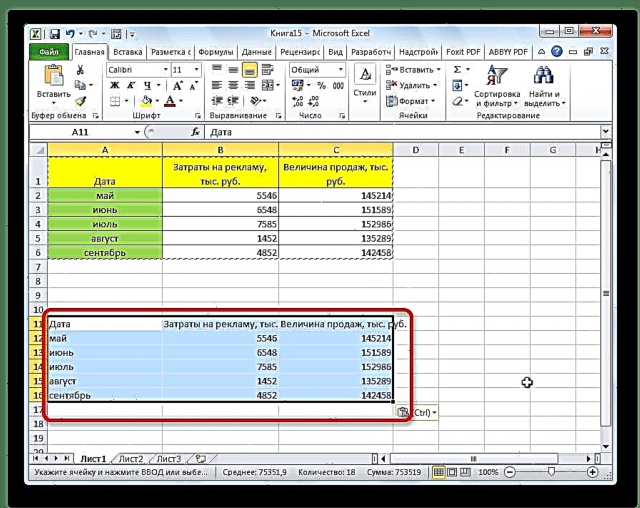
Agar siz qiymatlarni nusxalashni xohlasangiz, lekin ayni paytda asl formatlashni saqlasangiz, kiritish paytida menyu elementiga o'tishingiz kerak "Maxsus qo'shimchalar". Blokda bor Qiymatlarni joylashtiring tanlash kerak "Qadriyatlar va manbalarni formatlash".

Shundan so'ng, jadval asl shaklida taqdim etiladi, faqat formulalar o'rniga hujayralar doimiy qiymatlarni to'ldiradi.

Agar siz ushbu operatsiyani faqat jadvalni emas, balki raqamlarni formatlashni saqlagan holda bajarishni istasangiz, unda maxsus qo'shimchada tanlashingiz kerak "Qiymatlar va raqam formatlari".

3-usul: ustunlarning kengligini saqlab turganda nusxasini yarating
Ammo, afsuski, asl formatlashdan foydalanish ham jadvalning asl kengligi bilan nusxasini yaratishga imkon bermaydi. Ya'ni, joylashtirgandan so'ng ma'lumotlar hujayralarga to'g'ri kelmaydigan holatlar ko'p uchraydi. Ammo Excel-da ustunlarning asl kengligini saqlab qolish uchun muayyan harakatlardan foydalanish imkoniyati mavjud.
- Jadvalni odatdagi usullardan nusxa oling.
- Ma'lumot kiritmoqchi bo'lgan joyda kontekst menyusiga qo'ng'iroq qiling. Biz nuqtalar orqali qadam tashlaymiz "Maxsus qo'shimchalar" va "Asl ustunlar kengligini saqlash".

Siz buni boshqa yo'l bilan qilishingiz mumkin. Kontekst menyusidan bir xil nomga ega bo'lgan narsaga ikki marta o'ting "Maxsus qo'shish ...".

Bir oyna ochiladi. "Yapıştır" asboblar panelida almashtirish joyini o'zgartiring Ustun kengliklari. Tugmani bosing "OK".

Yuqoridagi ikkita variantdan qaysi birini tanlasangiz, har holda, nusxa ko'chirilgan jadval manba bilan bir xil ustun kengligiga ega bo'ladi.
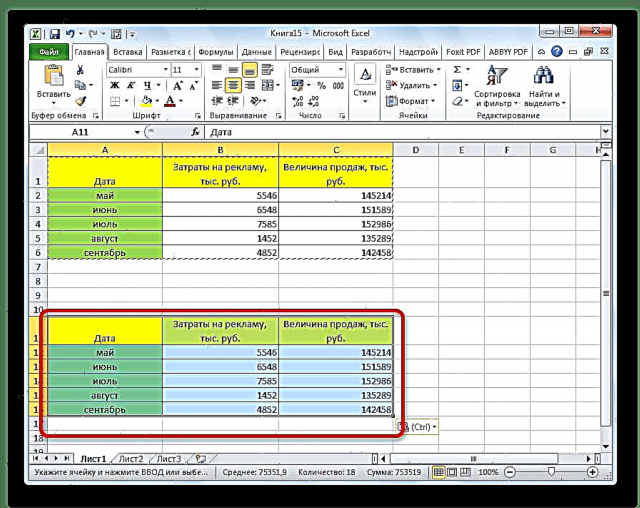
4-usul: rasm sifatida qo'shish
Jadvalni odatiy formatda emas, balki rasm sifatida kiritish kerak bo'lgan paytlar ham bor. Ushbu muammo maxsus qo'shimchalar yordamida ham hal qilinadi.
- Biz kerakli diapazonni nusxalashamiz.
- Kontekst menyusini kiritish va qo'ng'iroq qilish uchun joyni tanlang. Nuqtaga o'ting "Maxsus qo'shimchalar". Blokda "Boshqa kiritish variantlari" elementni tanlang "Chizma".
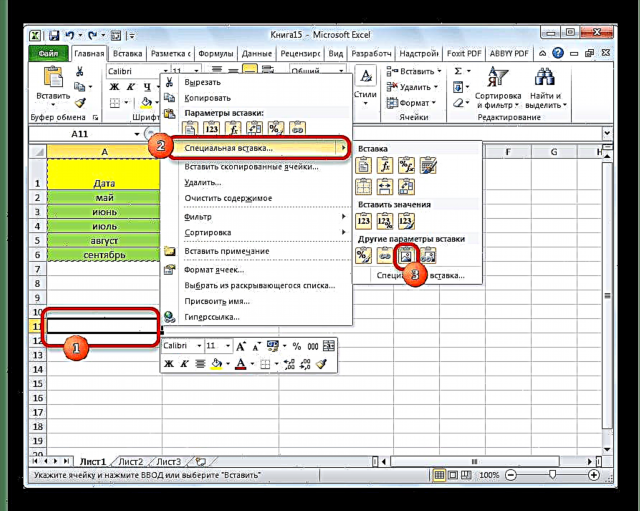
Shundan so'ng ma'lumotlar varaqqa rasm sifatida kiritiladi. Tabiiyki, bunday jadvalni tahrirlash endi mumkin bo'lmaydi.
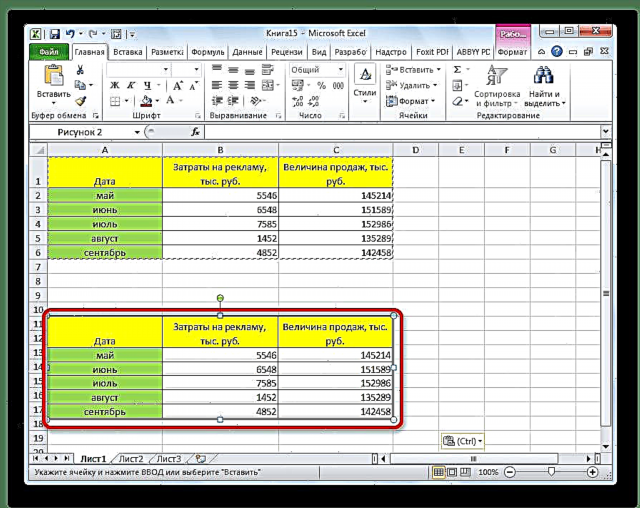
5-usul: varaqni nusxalash
Agar siz butun jadvalni boshqa varaqqa to'liq nusxalashni istasangiz, lekin ayni paytda uni manbaga mutlaqo o'xshash qilib qo'ysangiz, unda bu holda to'liq varaqni nusxalash yaxshidir. Bunday holda, siz haqiqatan ham varaqdagi barcha narsalarni topshirishni xohlayotganingizni aniqlash juda muhim, aks holda bu usul ishlamaydi.
- Varaqning barcha kataklarini qo'l bilan tanlamaslik uchun va bu ko'p vaqtni talab qiladi, gorizontal va vertikal koordinatalar panellari o'rtasida joylashgan to'rtburchaklar ustiga bosing. Shundan so'ng, butun varaq ta'kidlanadi. Tarkibni nusxalash uchun biz klaviaturada kombinatsiyani kiritamiz Ctrl + C.
- Ma'lumotlar kiritish uchun yangi varaqni yoki yangi kitobni (faylni) oching. Xuddi shu tarzda, panellarning kesishmasida joylashgan to'rtburchakni bosing. Ma'lumotni kiritish uchun biz tugmalar birikmasini yozamiz Ctrl + V tugmalarini bosing.
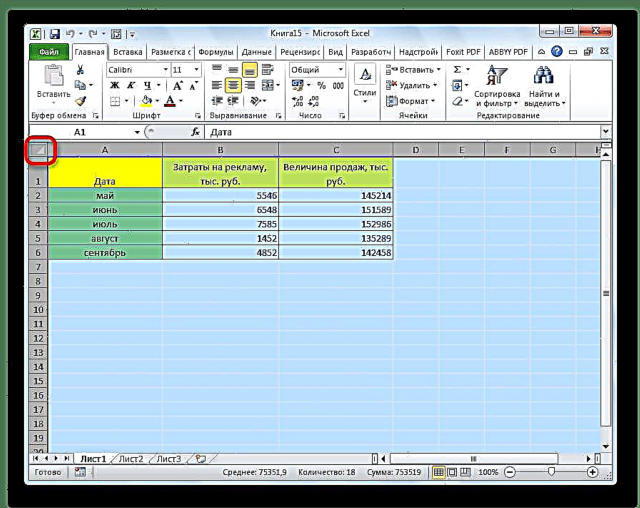

Ko'rinib turibdiki, ushbu qadamlarni bajarganimizdan so'ng biz varaqni jadval va boshqa tarkib bilan birga nusxalashga muvaffaq bo'ldik. Shu bilan birga, nafaqat dastlabki formatlashni, balki hujayralar hajmini ham tejash mumkin edi.
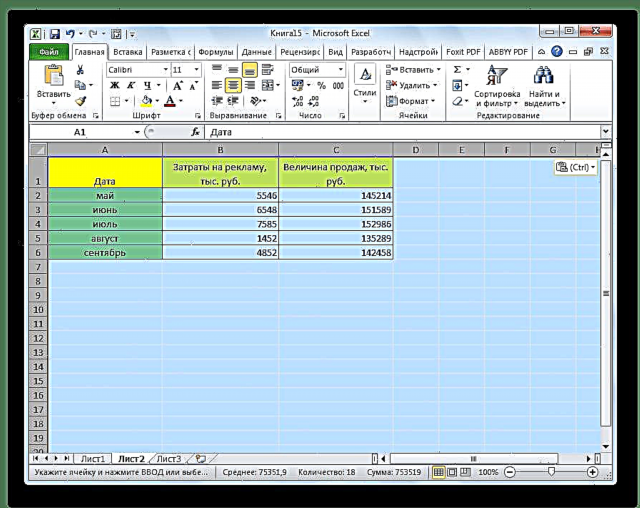
Elektron jadval muharriri jadvallarni foydalanuvchi tomonidan talab qilinadigan shaklda nusxalash uchun keng qamrovli vositalarga ega. Afsuski, ma'lumotni uzatish, shuningdek, foydalanuvchi harakatlarini avtomatlashtirish imkoniyatini sezilarli darajada kengaytiradigan maxsus macun va boshqa nusxa ko'chirish vositalari bilan ishlash nuanslari haqida hamma ham bilmaydi.















